Definizione dell'area di scansione
Quando si esegue una scansione dal vetro del piano di lettura, è possibile visualizzare l'immagine nell'area di anteprima e quindi selezionare l'area dell'originale da sottoporre a scansione.
1.
Impostare lo scanner su online → posizionare gli originali sul vetro di lettura con il lato da acquisire rivolto verso il basso → avviare Color Network ScanGear o Network ScanGear dall'applicazione.
Per ulteriori informazioni, vedere "Scansione dal vetro del piano di lettura".
2.
Selezionare [Piano di lettura] per [Posizione originale] → fare clic su [Anteprima].
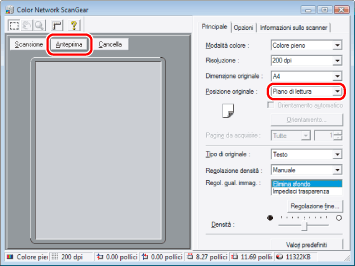
3.
Fare clic su [ ](Ritaglia) nella barra degli strumenti.
](Ritaglia) nella barra degli strumenti.
 ](Ritaglia) nella barra degli strumenti.
](Ritaglia) nella barra degli strumenti.Il puntatore assume la forma di una croce nell'area di anteprima, consentendo di selezionare l'area di scansione.
4.
Trascinare il mouse nell'area di anteprima per specificare l'area di scansione.
L'area specificata è indicata da una linea tratteggiata.

Una volta specificata un'area, è possibile modificarla nel modo seguente:
È possibile trascinare l'area in un'altra posizione oppure trascinare le maniglie di ridimensionamento per modificare le dimensioni dell'area.
Per annullare l'impostazione dell'area di scansione fare clic all'esterno dell'area.
|
NOTA
|
|
È inoltre possibile specificare l'area di scansione nella finestra di dialogo [Area di ritaglio].
Fare clic con il tasto destro nell'area di anteprima, quindi selezionare [Area di ritaglio] per visualizzare la finestra [Area di ritaglio]. Immettere le dimensioni dell'area da acquisire, quindi fare clic su [OK]. Anche se non è possibile visualizzare un'immagine di anteprima quando si eseguono scansioni dall'alimentatore, è comunque possibile specificare numericamente l'area di scansione utilizzando la finestra di dialogo [Area di ritaglio] oppure trascinando il mouse nell'area di anteprima vuota per definire approssimativamente l'area.
Non è possibile specificare l'area di scansione nei seguenti casi:
Durante la scansione di originali fronte retro
Quando è selezionata l'opzione [Orientamento automatico]
Quando l'opzione [Dimensione originale] è impostata su [Automatica] o [Dimensioni differenti]
È possibile che la finestra visualizzata sia diversa a seconda del sistema operativo, ecc.
|